다운로드 폴더는 컴퓨터에서 자주 사용되는 폴더 중 하나입니다. 문서, 오디오 및 비디오 파일, 응용 프로그램 등 인터넷에서 다운로드한 파일을 찾을 수 있는 폴더입니다. 그리고 선택하지 않은 채로 두면 일정 시간이 지나면 폴더에 파일과 폴더가 쌓여 있는 것을 발견할 수 있습니다. 그러나 실수로 다운로드 폴더를 삭제한 경우 어떻게 될지 생각해 본 적이 있습니까? 그리고 도대체 어떻게 그것을 되찾을 수 있겠습니까? 다운로드 폴더에 액세스할 수 없으면 상황이 악화될 수 있습니다.
Windows 10 다운로드 폴더 복원 방법
삭제된 다운로드 폴더를 복원하는 가능한 방법을 찾기 훨씬 전에 먼저 예방 조치를 살펴보겠습니다 –
1. 가장 효과적인 방법을 사용하여 파일 복원
가지고 있는 다운로드 폴더에서 잃어버리고 싶지 않은 파일이 있는 경우 즉시 데이터 복구 솔루션을 사용하는 것이 좋습니다. 왜요? 삭제된 파일과 폴더가 영구적으로 사라지기 전에 복구하는 데 도움이 되기 때문입니다.
몇 가지 훌륭한 데이터 복구 소프트웨어가 있습니다. 그러한 소프트웨어 중 하나인 고급 디스크 복구를 살펴보겠습니다. 실수로 인한 삭제, 시스템 충돌 또는 기타 이유로 인해 손실되었을 수 있는 파일 및 폴더를 복구하는 데 도움이 되는 데이터 복구 솔루션입니다.
고급 디스크 복구 – 기능 요약
- 모든 종류의 상황에서 손실된 파일 복구 지원
- 모든 주요 파일 형식 지원
- 여러 스캐닝 모드 – 빠르고 깊이 있게
- 크기, 시간 및 데이터를 기반으로 파일을 복원하는 효과적인 필터
추가 읽기:고급 디스크 복구 종합 검토
고급 디스크 복구 사용 방법
- 고급 디스크 복구 다운로드 및 설치
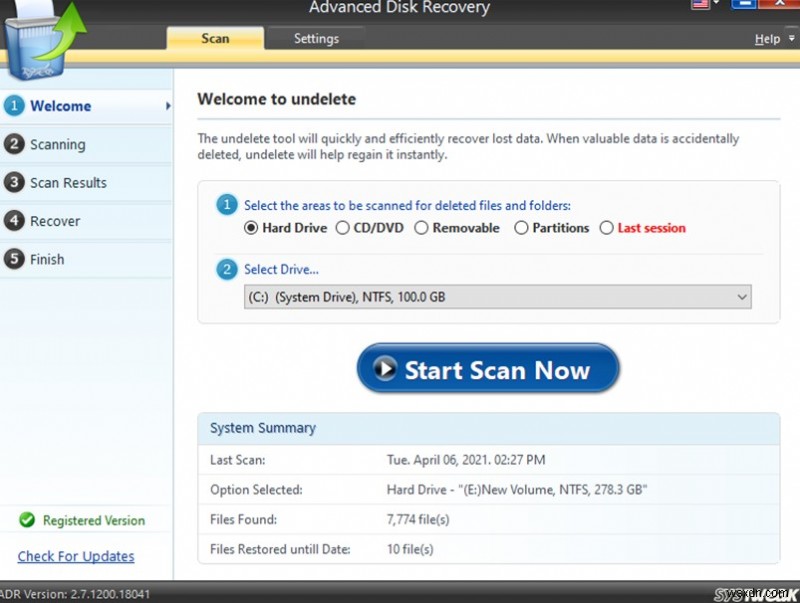

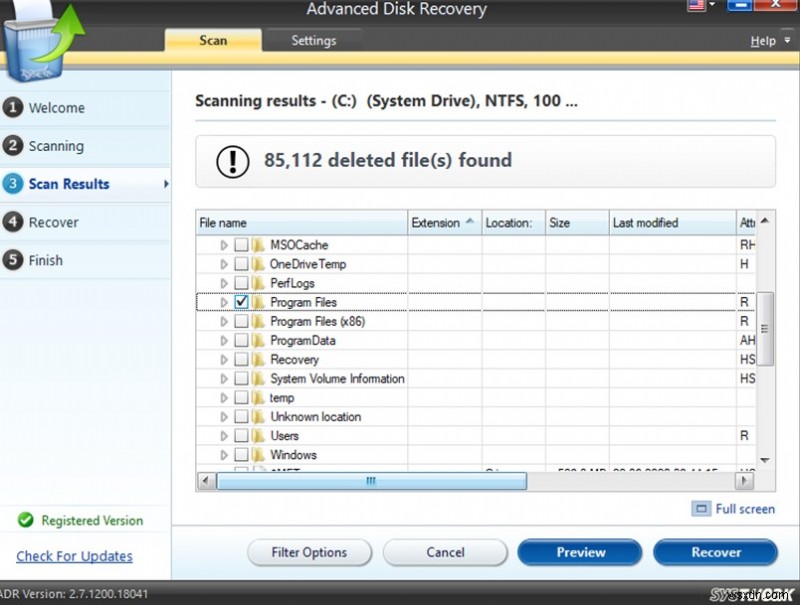
참고: 파일을 복구할 수 없게 만들 수 있으므로 파일을 원래 위치에 복원하는 것은 권장되지 않는다는 점에 유의해야 합니다.
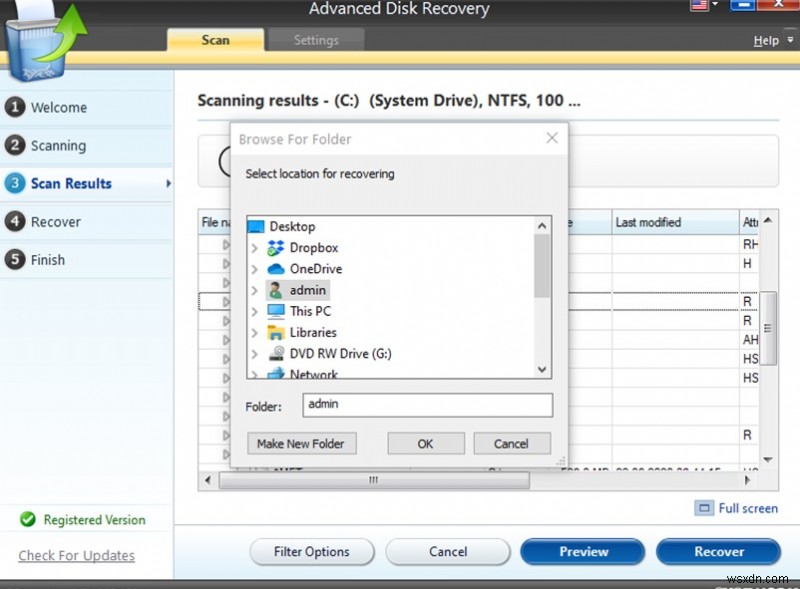
2. Windows 다운로드 폴더를 원래 위치로 복원
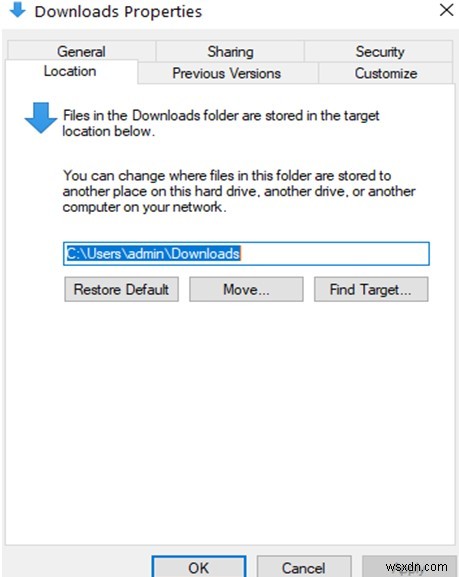
다운로드 폴더를 삭제하지 않고 실수로 다른 위치로 재배치했을 수 있습니다. 이 경우 다운로드 폴더를 원래 위치로 복원하려면 아래에 언급된 단계를 따르십시오 –
- 파일 탐색기 열기
- 다운로드 폴더로 이동합니다. 대부분 C:\Users\admin\Downloads에서 찾을 수 있습니다. 하지만 다른 위치로 옮겼다고 가정해 보겠습니다.
- 다운로드 폴더를 배치한 위치로 이동합니다. , 마우스 오른쪽 버튼으로 클릭하고 속성을 선택합니다.
4. 위치 를 클릭하십시오. 탭을 클릭하고 기본값 복원 을 클릭하십시오. 옵션
3. 삭제된 다운로드 폴더를 파일 탐색기로 교체
다운로드 폴더를 다시 가져오는 또 다른 방법은 파일 탐색기를 사용하는 것입니다. 동일한 단계는 다음과 같습니다 –
- 열기 파일 탐색기
C:\Users\Default folder검색- 오른쪽 패널에서 다운로드 를 마우스 오른쪽 버튼으로 클릭합니다. 복사를 선택합니다.
- 이제
C:\Users\your name folder로 돌아가십시오. - 다시 한 번 마우스 오른쪽 버튼을 클릭한 다음 붙여넣기를 선택합니다.
4. 시스템 복원을 사용하여 다운로드 폴더 복원
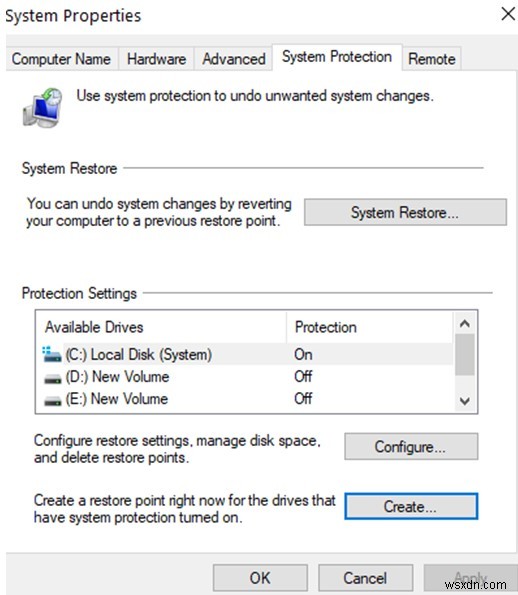
당신이 한 일, 즉 삭제된 다운로드 폴더를 취소하고 싶을 때 이와 같은 상황입니다. Windows 10의 시스템 복원 기능에 대해 긍정적으로 감사할 것입니다. 때때로 시스템 복원을 생성하는 것이 좋습니다. 그리고 수행 방법을 모르는 경우를 대비하여 시스템 복원 생성 단계를 간략하게 설명했습니다.
5. desktop.ini 파일의 도움 받기
다운로드 폴더 Windows 10 또는 실수로 삭제된 폴더를 복원하려는 경우 아래 언급된 단계를 통해 C:\Users\%USERNAME%에 있는 모든 종류의 폴더를 복원할 수 있습니다. . Windows 10에서 삭제된 다운로드 폴더를 복원하려면 아래 언급된 단계를 따르십시오 –
- 실행 열기 Windows + R 키를 눌러 대화 상자
- 다음 명령을 입력하십시오 –
Shell: Downloads <올 시작="3">
C:\Users\%USERNAME%\Downloads에서 방금 추출한 파일로 desktop.ini 파일 교체attrib +r -s -h %USERPROFILE%\Downloads /S /D 입력 Enter를 누르십시오. 이제 다운로드 폴더를 다시 가져와서 다시 사용할 수 있습니다.
마무리
블로그가 도움이 되었기를 바랍니다. 다운로드 폴더를 잘못 배치했거나 실수로 Windows 10 다운로드 폴더를 삭제한 상황에 직면한 경우 이 블로그를 준비된 참조로 사용할 수 있도록 이 블로그를 즐겨찾기에 추가하는 것이 좋습니다. 더 많은 콘텐츠를 보려면 Tweak Library를 계속 읽으십시오. Facebook, Twitter, Instagram, YouTube와 같은 소셜 미디어에서 저희를 팔로우하세요.
